我们在制作Excel工作表时,...
我们在制作Excel工作表时,经常会插入批注,不可避免的要批量修改批注,我就遇到过这样的情况,辛辛苦苦的制作了一份员工工资表,做完后发现因为某些原因,插入的批注全部是错的,那么在Excel中怎么快速将批注进行修改?下面小编就为大家详细介绍一下,不会的朋友快快来学习吧!
方法/步骤
如下图所示,我们制作的公司员工考勤。在A2到A7单元格中我们全部插入了批注【销售一部】,由于人事部门的疏忽,这些员工是【销售二部】的,所以我们要把这些批注全部修改为【销售二部】,传统的方法是一个一个地修改。
下面我们来介绍批量修改的方法。
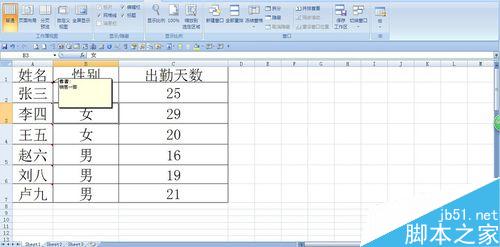
我们选择一个空白的单元格,例如E1,插入我们修改后的正确的批注【销售二部】。
方法如下:选中E1,右键单击,【插入批注】,在弹出批注空白框内录入要修改后的批注【销售二部】。
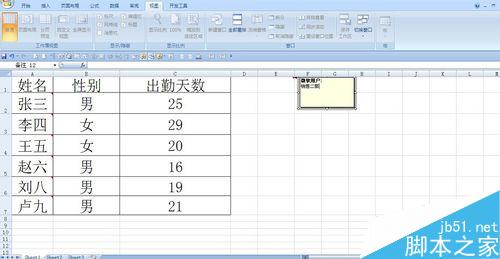
选中要修改批注的单元格,A2到A7单元格,按下定位条件按钮F5,.会弹出一个【定位】的框,点击框下方的【定位条件】按钮。
excel使用vlookup函数计算出现错误值怎么办?
excel使用vlookup函数计算出现错误值怎么办?excel表格在计算数据的时候总是出现错误值,特别是使用vlookup函数的时候,该怎么办呢?下面分享vlookup函数总是返回了一个错误值的解决办法

点击定位条件后,就会出现【定位条件】的勾选框,我们将第一项【批注】勾选上,为下一步做准备。点击【确定】按钮。
这时,要进行修改批注的单元格A2到A7已经全部被选中了。

进行上述操作后,A2到A7单元格已经被选中,右键单击,【选择性粘贴】。
在弹出的【选择性粘贴】勾选框内选择【批注】,点击【确定】按钮。

可以看到,A2到A7单元格中的批注【销售一部】已经全部改成了【销售二部】。
我们利用Excel中自带的功能【选择性粘贴】轻松完成了批量修改批注的工作。
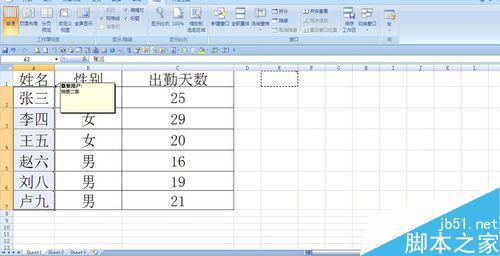
以上就是在Excel中怎么快速将批注进行修改方法介绍,操作很简单的,大家学会了吗?希望这篇文章能对大家有所帮助!
在Excel2013中怎么创建数据透视表?
现在Excel在办公软件中非常实用,里面非常强大的功能总能够给我们的工作带来意想不到不到的方便,。那么在Excel2013中怎么创建数据透视表?下面小编就为大家详细介绍一下,不会的朋友快快来学习吧






